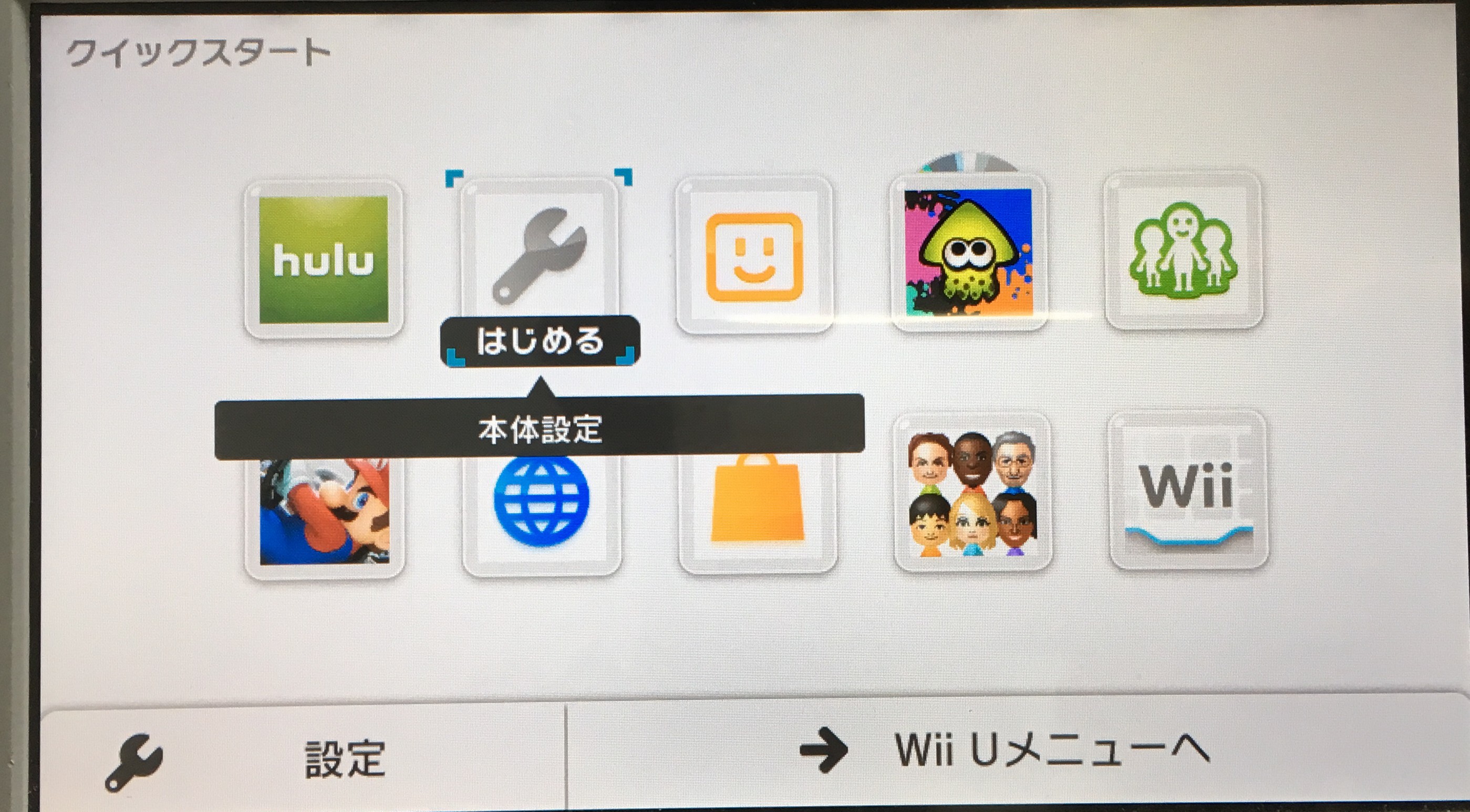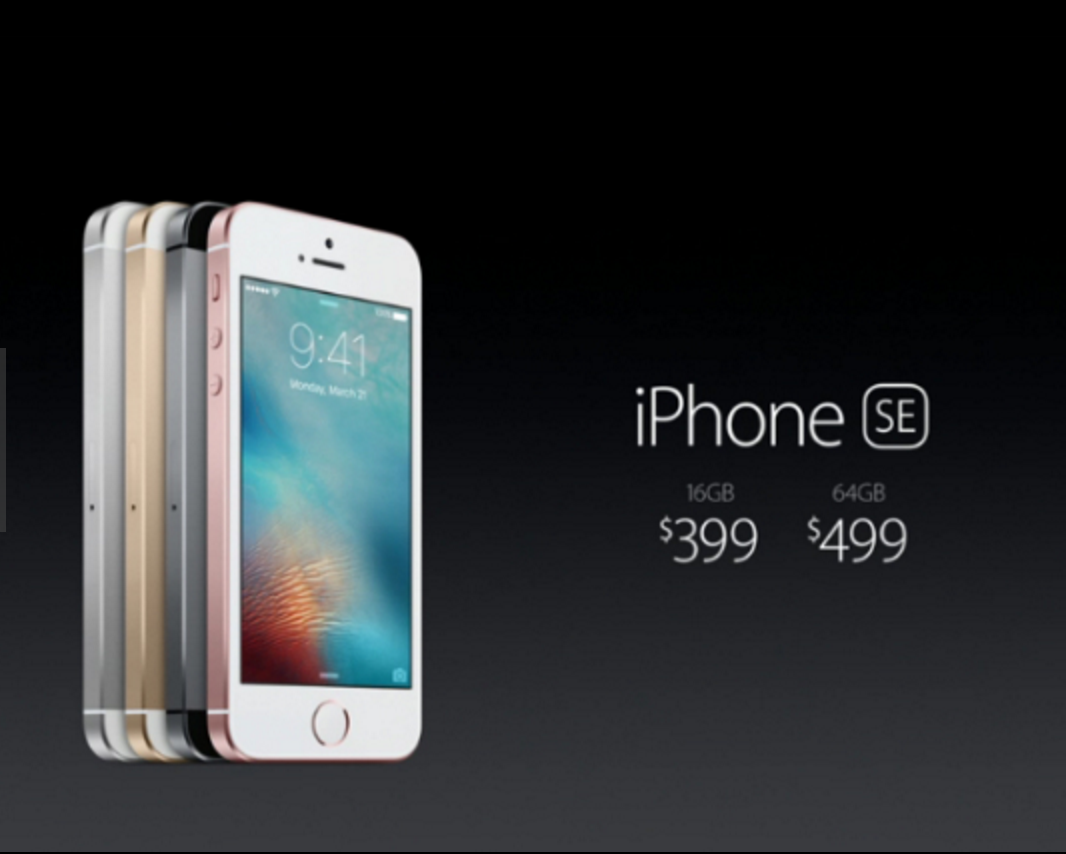WII Uではゲームの音声をテレビから出力するかゲームパッドから出力するか、テレビとゲームパッド両方から出力をするかを選ぶ事が出来ます。
スプラトゥーンなど、Wii Uのゲームをやる時にゲームパッドから音を出力させると、ゲームパッドにイヤホンを挿せばいいのでテレビから離れていてもイヤホンを通して音を聞く事が出来ます。
また、Wii Uを使ってhuluの映像を見る場合はテレビで見る事が多いと思うので、自分の使用用途に合わせて音声出力を選ぶ事が出来るのです。今回は、音声出力の切り替え方法を紹介します。
ゲームパッド、テレビから音を出力する方法
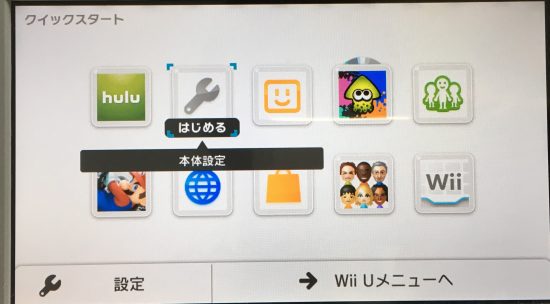
まず、Wii Uを起動した際に出てくる「本体設定」をタッチします。
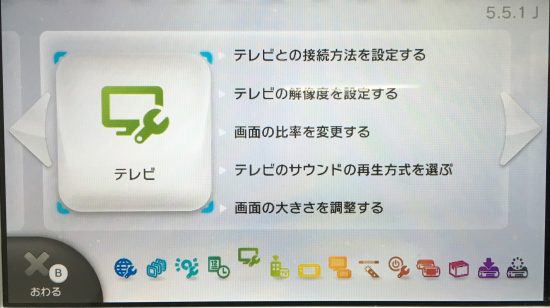
次の画面で「テレビ」を選択します。
その後、「テレビのサウンドの再生方式を選ぶ」を選択し、右上に表示される「出力ケーブルの設定」を選びます。
「HDMI」「HDMI以外」「両方」の3つから選ぶ事が出来ます。HDMIを選択するとテレビから音声が出力され、HDMI以外を選択するとゲームパッドから音声が出力されます。両方を選ぶとテレビとゲームパッドから音が出ます。
初期画面に戻らないと音声設定が出来ない

この音声の設定は最初の画面に戻らなくてはいけないので結構面倒です。
スプラトゥーンを起動した後、テレビじゃなくてゲームパッドから音が出る様にしたい!と思っても起動しているソフトを一度終了しなくては設定の変更が出来ません。
ゲームやhuluを交互にやる様な方はこの設定変更がかなり面倒だと思うので、最初からテレビとゲームパッドの両方から音を出力する様にすると、面倒な手間を省く事が出来ます。
両方から音が出るとゲーム中はうるさいと思うので、テレビかゲームパッドどちらかの音声を0に切り替えて使いましょう。